CAD技巧120个绝对实用
CAD绘图技巧大全(完全版)

CAD快捷命令(一)字母类1、对象特性ADC, *ADCENT E R(设计中心“Ctrl+2”)CH, MO *PROPER T IES(修改特性“Ctrl+1”) MA, *MATCHP R OP(属性匹配)ST, *STYLE(文字样式)COL, *COLOR(设置颜色)LA, *LAYER(图层操作)LT, *LINETY P E(线形)LTS, *LTSCAL E(线形比例)LW, *LWEIGH T(线宽)UN, *UNITS(图形单位)ATT, *ATTDEF(属性定义)ATE, *ATTEDI T(编辑属性)BO, *BOUNDA R Y(边界创建,包括创建闭合多段线和面域)AL, *ALIGN(对齐)EXIT, *QUIT(退出)EXP, *EXPORT(输出其它格式文件)IMP, *IMPORT(输入文件)OP,PR *OPTION S(自定义CAD设置)PRINT, *PLOT(打印)PU, *PURGE(清除垃圾)R, *REDRAW(重新生成)REN, *RENAME(重命名)SN, *SNAP(捕捉栅格)DS, *DSETTI N GS(设置极轴追踪)OS, *OSNAP(设置捕捉模式)PRE, *PREVIE W(打印预览)TO, *TOOLBA R(工具栏)V, *VIEW(命名视图)AA, *AREA(面积)DI, *DIST(距离)LI, *LIST(显示图形数据信息)2、绘图命令:PO, *POINT(点)L, *LINE(直线)XL, *XLINE(射线)PL, *PLINE(多段线)ML, *MLINE(多线)SPL, *SPLINE(样条曲线)POL, *POLYGO N(正多边形)REC, *RECTAN G LE(矩形)C, *CIRCLE(圆) A, *ARC(圆弧)DO, *DONUT(圆环)EL, *ELLIPS E(椭圆)REG, *REGION(面域MT, *MTEXT(多行文本)T, *MTEXT(多行文本)B, *BLOCK(块定义)I, *INSERT(插入块)W, *WBLOCK(定义块文件)DIV, *DIVIDE(等分)H, *BHATCH(填充)3、修改命令:CO, *COPY(复制)MI, *MIRROR(镜像)AR, *ARRAY(阵列O, *OFFSET(偏移)RO, *ROTATE(旋转)M, *MOVE(移动)E, DEL键*ERASE(删除)X, *EXPLOD E(分解)TR, *TRIM(修剪)EX, *EXTEND(延伸)S, *STRETC H(拉伸)LEN, *LENGTH E N(直线拉长)SC, *SCALE(比例缩放)BR, *BREAK(打断)CHA, *CHAMFE R(倒角) F, *FILLET(倒圆角)PE, *PEDIT(多段线编辑)ED, *DDEDIT(修改文本)4、视窗缩放:P, *PAN(平移)Z+空格+空格, *实时缩放Z, *局部放大Z+P, *返回上一视图Z+E, *显示全图5、尺寸标注:DLI, *DIMLIN E AR(直线标注)DAL, *DIMALI G NED(对齐标注)DRA, *DIMRAD I US(半径标注)DDI, *DIMDIA M ETER(直径标注)DAN, *DIMANG U LAR(角度标注)DCE, *DIMCEN T ER(中心标注)DOR, *DIMORD I NATE(点标注)TOL, *TOLERA N CE(标注形位公差)LE, *QLEADE R(快速引出标注)DBA, *DIMBAS E LINE(基线标注)DCO, *DIMCON T INUE(连续标注)D, *DIMSTY L E(标注样式)DED, *DIMEDI T(编辑标注)DOV, *DIMOVE R RIDE(替换标注系统变量) (二) CTRL快捷键【CTRL】+1 *PROPER T IES(修改特性) 【CTRL】+2 *ADCENT E R(设计中心)【CTRL】+O *OPEN(打开文件)【CTRL】+N、M *NEW(新建文件)【CTRL】+P *PRINT(打印文件)【CTRL】+S *SAVE(保存文件)【CTRL】+Z *UNDO(放弃)【CTRL】+X *CUTCLI P(剪切)【CTRL】+C *COPYCL I P(复制)【CTRL】+V *PASTEC L IP(粘贴)【CTRL】+B *SNAP(栅格捕捉)【CTRL】+F *OSNAP(对象捕捉)【CTRL】+G *GRID(栅格)【CTRL】+L *ORTHO(正交)【CTRL】+W *(对象追踪)【CTRL】+U *(极轴)(三) 功能键【F1】*HELP(帮助)【F2】*(文本窗口)【F3】*OSNAP(对象捕捉)【F7】*GRIP(栅格)【F8】*ORTHO(正交)CAD制图规范一)、基本要求1.所有设计室出图纸都要配备图纸封皮、图纸说明、图纸目录。
提高CAD效率的十个小窍门
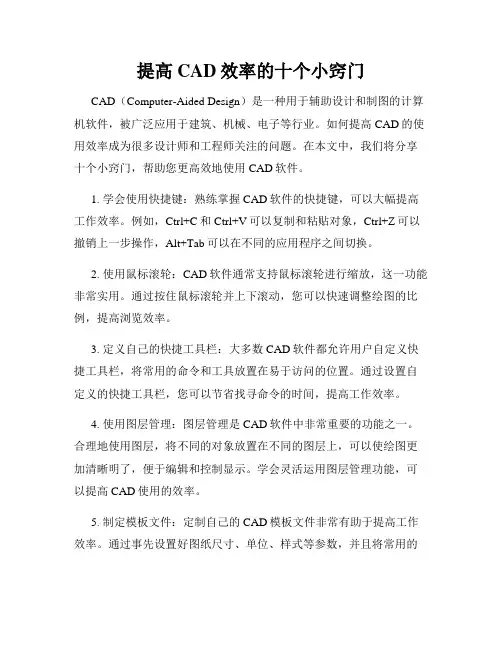
提高CAD效率的十个小窍门CAD(Computer-Aided Design)是一种用于辅助设计和制图的计算机软件,被广泛应用于建筑、机械、电子等行业。
如何提高CAD的使用效率成为很多设计师和工程师关注的问题。
在本文中,我们将分享十个小窍门,帮助您更高效地使用CAD软件。
1. 学会使用快捷键:熟练掌握CAD软件的快捷键,可以大幅提高工作效率。
例如,Ctrl+C和Ctrl+V可以复制和粘贴对象,Ctrl+Z可以撤销上一步操作,Alt+Tab可以在不同的应用程序之间切换。
2. 使用鼠标滚轮:CAD软件通常支持鼠标滚轮进行缩放,这一功能非常实用。
通过按住鼠标滚轮并上下滚动,您可以快速调整绘图的比例,提高浏览效率。
3. 定义自己的快捷工具栏:大多数CAD软件都允许用户自定义快捷工具栏,将常用的命令和工具放置在易于访问的位置。
通过设置自定义的快捷工具栏,您可以节省找寻命令的时间,提高工作效率。
4. 使用图层管理:图层管理是CAD软件中非常重要的功能之一。
合理地使用图层,将不同的对象放置在不同的图层上,可以使绘图更加清晰明了,便于编辑和控制显示。
学会灵活运用图层管理功能,可以提高CAD使用的效率。
5. 制定模板文件:定制自己的CAD模板文件非常有助于提高工作效率。
通过事先设置好图纸尺寸、单位、样式等参数,并且将常用的图层、标注和样式等保存在模板文件中,您可以在新的项目中快速启动绘图工作。
6. 多使用命令别名:CAD软件通常提供给用户自定义命令别名的功能。
通过为常用的命令设置简短且易于记忆的别名,您可以在输入命令时更加快速和准确,提高效率。
7. 使用动态输入:许多CAD软件具有动态输入功能,可以在绘图过程中显示实时的数值输出。
这一功能可以帮助您更加精确地进行尺寸和位置的调整,避免出现错误,并提高工作效率。
8. 掌握键盘输入技巧:在CAD中,键盘输入命令是非常重要的。
熟练掌握键盘输入命令的技巧,可以更加高效地使用CAD软件。
CAD技巧120个绝对实用(超全)
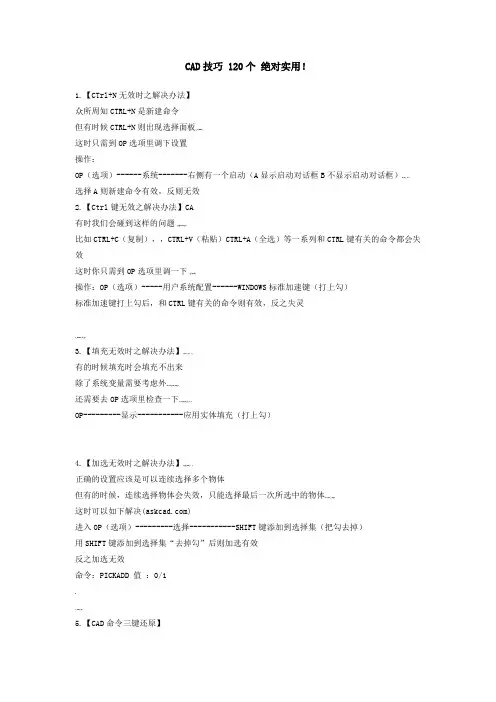
CAD技巧 120个绝对实用!1.【CTrl+N无效时之解决办法】众所周知CTRL+N是新建命令但有时候CTRL+N则出现选择面板这时只需到OP选项里调下设置操作:OP(选项)------系统-------右侧有一个启动(A显示启动对话框B不显示启动对话框)选择A则新建命令有效,反则无效2.【Ctrl键无效之解决办法】CA有时我们会碰到这样的问题比如CTRL+C(复制),,CTRL+V(粘贴)CTRL+A(全选)等一系列和CTRL键有关的命令都会失效这时你只需到OP选项里调一下操作:OP(选项)-----用户系统配置------WINDOWS标准加速键(打上勾)标准加速键打上勾后,和CTRL键有关的命令则有效,反之失灵3.【填充无效时之解决办法】有的时候填充时会填充不出来除了系统变量需要考虑外还需要去OP选项里检查一下OP---------显示-----------应用实体填充(打上勾)4.【加选无效时之解决办法】正确的设置应该是可以连续选择多个物体但有的时候,连续选择物体会失效,只能选择最后一次所选中的物体这时可以如下解决()进入OP(选项)---------选择-----------SHIFT键添加到选择集(把勾去掉)用SHIFT键添加到选择集“去掉勾”后则加选有效反之加选无效命令:PICKADD 值:0/15.【CAD命令三键还原】如果CAD里的系统变量被人无意更改或一些参数被人有意调整了怎么办这时不需重装,也不需要一个一个的改操作:OP选项-----配置-----重置即可恢复但恢复后,有些选项还需要一些调整,例如十字光标的大小等~6.【鼠标中键不好用怎么办呀】正常情况下CAD的滚轮可用来放大和缩小,,,还有就是平移(按住)但有的时候,按住滚轮时,不是平移,而是出下一个菜单,很烦人这时只需调下系统变量mbuttonpan即可初始值: 1支持菜单 (.mnu) 文件定义的动作当按住并拖动按钮或滑轮时,支持平移操【命令行中的模型,布局不见是的解决办法】op----选项------显示---------显示布局和模型选项卡(打上勾即可)7.【CAD技巧】众所周知,确定键有两个,一个是“回车”另一个则是“空格”但现在就让我们用右键来代替他们吧OP选项-----用户系统配置-------绘图区域中使用快捷菜单(打上勾)自定义右键单击进去------把所有的重复上一个命令打上勾试下,右键是不是有确定的攻效了.首推:希望大家能养成右键确定这个习惯其次:空格键次之烦感:千万不要用回车键确定8.【图形里的圆不圆了咋办呀】经常做图的人都会有这样的体会所画的圆都不圆了,当然,学过素描的人都知道,圆是有很多折线组合而成这里就不多说了一个命令搞定它命令:RE~即可9.【图形窗口中显示滚动条】也许有人还用无滚轮的鼠标,那么这时滚动条也许还有点作用(如果平移不太会用)op----显示------图形窗口中显示滚动条即可10.【保存的格式】OP----打开和保存----另存为2000格式为什么要存2000格式呢因为CAD版本只向下兼容这样用2002 2004 2006都可以打开了方便操作11.【如果想下次打印的线型和这次的一样怎么办】换言之.【如何保存打印列表】op选项-----打印------添加打印列表但在这之前,你得自己建立一个属于自己的例表表告诉我你不会建12.【如果在标题栏显示路径不全怎么办】op选项---------打开和保存----------在标题栏中显示完整路径(勾选)即可13.【目标捕捉(OSNAP)有用吗】答:用处很大。
CAD划图技巧
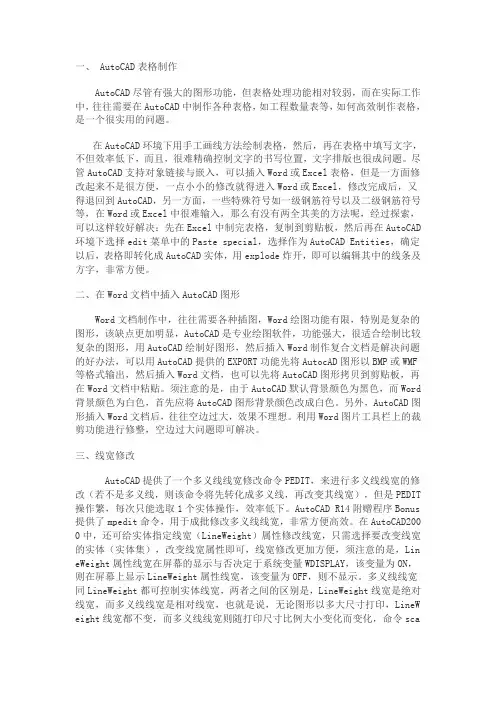
一、 AutoCAD表格制作AutoCAD尽管有强大的图形功能,但表格处理功能相对较弱,而在实际工作中,往往需要在AutoCAD中制作各种表格,如工程数量表等,如何高效制作表格,是一个很实用的问题。
在AutoCAD环境下用手工画线方法绘制表格,然后,再在表格中填写文字,不但效率低下,而且,很难精确控制文字的书写位置,文字排版也很成问题。
尽管AutoCAD支持对象链接与嵌入,可以插入Word或Excel表格,但是一方面修改起来不是很方便,一点小小的修改就得进入Word或Excel,修改完成后,又得退回到AutoCAD,另一方面,一些特殊符号如一级钢筋符号以及二级钢筋符号等,在Word或Excel中很难输入,那么有没有两全其美的方法呢,经过探索,可以这样较好解决:先在Excel中制完表格,复制到剪贴板,然后再在AutoCAD 环境下选择edit菜单中的Paste special,选择作为AutoCAD Entities,确定以后,表格即转化成AutoCAD实体,用explode炸开,即可以编辑其中的线条及方字,非常方便。
二、在Word文档中插入AutoCAD图形Word文档制作中,往往需要各种插图,Word绘图功能有限,特别是复杂的图形,该缺点更加明显,AutoCAD是专业绘图软件,功能强大,很适合绘制比较复杂的图形,用AutoCAD绘制好图形,然后插入Word制作复合文档是解决问题的好办法,可以用AutoCAD提供的EXPORT功能先将AutocAD图形以BMP或WMF 等格式输出,然后插入Word文档,也可以先将AutoCAD图形拷贝到剪贴板,再在Word文档中粘贴。
须注意的是,由于AutoCAD默认背景颜色为黑色,而Word 背景颜色为白色,首先应将AutoCAD图形背景颜色改成白色。
另外,AutoCAD图形插入Word文档后,往往空边过大,效果不理想。
利用Word图片工具栏上的裁剪功能进行修整,空边过大问题即可解决。
CAD使用技巧
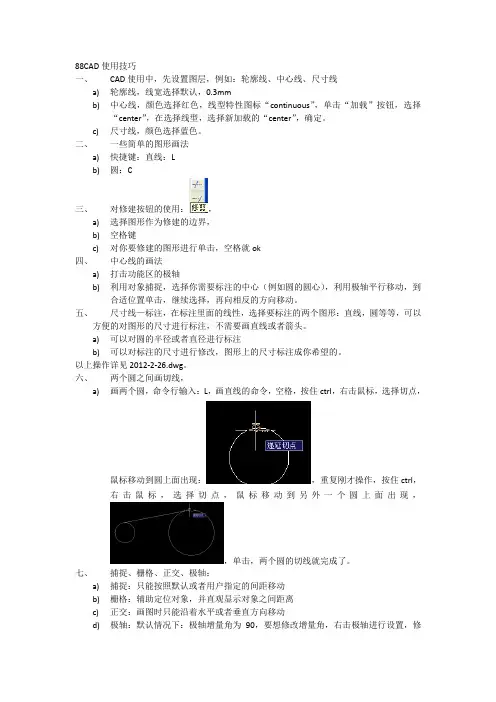
88CAD使用技巧一、CAD使用中,先设置图层,例如:轮廓线、中心线、尺寸线a)轮廓线,线宽选择默认,0.3mmb)中心线,颜色选择红色,线型特性图标“continuous”,单击“加载”按钮,选择“center”,在选择线型,选择新加载的“center”,确定。
c)尺寸线,颜色选择蓝色。
二、一些简单的图形画法a)快捷键:直线:Lb)圆:C三、对修建按钮的使用:,a)选择图形作为修建的边界,b)空格键c)对你要修建的图形进行单击,空格就ok四、中心线的画法a)打击功能区的极轴b)利用对象捕捉,选择你需要标注的中心(例如圆的圆心),利用极轴平行移动,到合适位置单击,继续选择,再向相反的方向移动。
五、尺寸线—标注,在标注里面的线性,选择要标注的两个图形:直线,圆等等,可以方便的对图形的尺寸进行标注,不需要画直线或者箭头。
a)可以对圆的半径或者直径进行标注b)可以对标注的尺寸进行修改,图形上的尺寸标注成你希望的。
以上操作详见2012-2-26.dwg。
六、两个圆之间画切线,a)画两个圆,命令行输入:L,画直线的命令,空格,按住ctrl,右击鼠标,选择切点,鼠标移动到圆上面出现:,重复刚才操作,按住ctrl,右击鼠标,选择切点,鼠标移动到另外一个圆上面出现,,单击,两个圆的切线就完成了。
七、捕捉、栅格、正交、极轴:a)捕捉:只能按照默认或者用户指定的间距移动b)栅格:辅助定位对象,并直观显示对象之间距离c)正交:画图时只能沿着水平或者垂直方向移动d)极轴:默认情况下:极轴增量角为90,要想修改增量角,右击极轴进行设置,修改增量角,例如30,就可以画30的倍数的角度。
八、对象捕捉、对象追踪:a)对象追踪:表示系统捕捉到对象上的特定点后,可以继续根据设置进行正交或者极轴追踪(角度取决于极轴设置的增量角),例如:进行极轴追踪,可以将作左图的原来的标注,移动成有图的形状,选择你要移动的图形,即可操作(见2012-2-26.dwg)九、利用DYN,可进行动态输入,a)例如利用DYN:画直线,可以标注角度和长度。
绝对实用!!CAD技巧总结,CAD快捷键,天正学习笔记
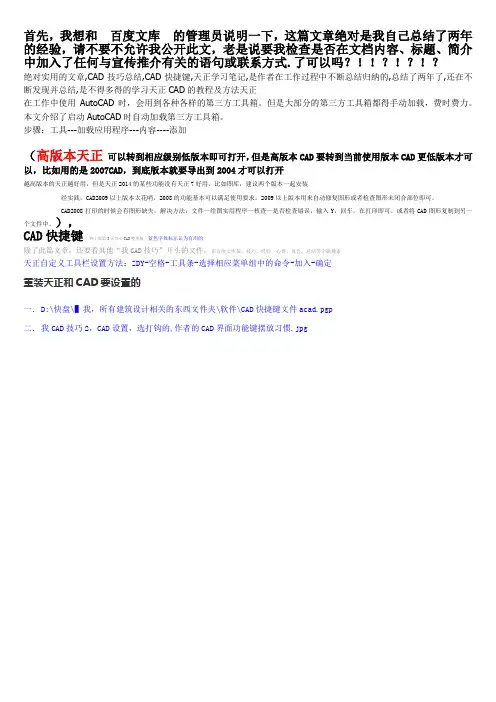
首先,我想和百度文库的管理员说明一下,这篇文章绝对是我自己总结了两年的经验,请不要不允许我公开此文,老是说要我检查是否在文档内容、标题、简介中加入了任何与宣传推介有关的语句或联系方式.了可以吗?!!?!?!?绝对实用的文章,CAD技巧总结,CAD快捷键,天正学习笔记,是作者在工作过程中不断总结归纳的,总结了两年了,还在不断发现并总结,是不得多得的学习天正CAD的教程及方法天正在工作中使用AutoCAD时,会用到各种各样的第三方工具箱。
但是大部分的第三方工具箱都得手动加载,费时费力。
本文介绍了启动AutoCAD时自动加载第三方工具箱。
步骤:工具---加载应用程序---内容----添加(高版本天正可以转到相应级别低版本即可打开,但是高版本CAD要转到当前使用版本CAD更低版本才可以,比如用的是2007CAD,到底版本就要导出到2004才可以打开越高版本的天正越好用,但是天正2014的某些功能没有天正7好用,比如图库,建议两个版本一起安装经实践,CAD2009以上版本太花哨,2008的功能基本可以满足使用要求。
2009以上版本用来自动修复图形或者检查图形未闭合部位即可。
CAD2008打印的时候会有图形缺失,解决方法:文件—绘图实用程序—核查—是否检查错误,输入Y,回车,在打印即可。
或者将CAD图形复制到另一个文件中。
),CAD快捷键(网上那篇3天学会CAD整理版)蓝色字体标示认为有用的除了此篇文章,还要看其他“我CAD技巧”开头的文件,在百度文库按:技巧,经验,心得,体会,总结等字眼搜索天正自定义工具栏设置方法:ZDY-空格-工具条-选择相应菜单组中的命令-加入-确定重装天正和CAD要设置的一.D:\快盘\▌我,所有建筑设计相关的东西文件夹\软件\CAD快捷键文件acad.pgp二.我CAD技巧2,CAD设置,选打钩的,作者的CAD界面功能键摆放习惯.jpg三.我设置的天正快捷键:`TResetLayer图层恢复1 TOffLayer关闭图层2 TSelObj对象选择4 TMkHide局部隐藏0TLocVis局部可见6TUnHide恢复可见7TDragCopy自由复制8TDragMove自由移动9PAN平移vrevcloud修订云线3TOffOtherLayer关闭其他5TDimMP逐点标注KTHatchAddHole图案加洞GTDimWall墙厚标注一,三还可以用自定义中的导出,导入来实现二,四.工具---加载应用程序---内容---(加载“D:\快盘\▌我,所有建筑设计相关的东西文件夹\软件\”中的以下两个内容)多段线添加顶点,使用方法,在CAD中输入命令AP按提示加载后,再输入命令APV(现改为AQ了)即可加载.lsp CAD工具箱5.8,我设置的贱人工具箱快捷键:Y和jr两个.VLX五.我:有时候需要修复CAD,不要用安装包里的ACAD.MSI,经测试是修复不了的,点控制面板卸载程序里的卸载,出现的界面里有修复功能。
CAD使用技巧
七个命令让你成为CAD高手一、绘制基本图形对象1、几个基本常用的命令1.1、鼠标操作通常情况下左键代表选择功能,右键代表确定“回车”功能。
如果是3D鼠标,则滚动键起缩放作用。
拖拽操作是按住鼠标左键不放拖动鼠标。
但是在窗口选择时从左往右拖拽和从右往左拖拽有所不同。
窗选:从左往右拖拽选中实线框内的物体,框选:从右往左拖拽选中虚线框内的物体和交叉的物体,1.2、Esc取消操作:当正在执行命令的过程中,敲击Esc键可以中止命令的操作。
1.3、撤销放弃操作:autocad支持无限次撤销操作,单击撤销按钮或输入u,回车。
1.4、AutoCAD中,空格键和鼠标右键等同回车键,都是确认命令,经常用到。
1.5、经常查看命令区域的提示,按提示操作。
2、绘制图形的几个操作这是cad的绘图工具条,在使用三维算量往往不需要使用,因此已把该工具条隐藏。
为了了解cad概念,以下介绍几个基本的命令。
2.1绘制直线:单击工具条直线命令或在命令行中输入L,回车。
在绘图区单击一点或直接输入坐标点,回车,接着指定下一点,回车,重复下一点,或回车结束操作。
或者输入C闭合。
举例:绘制一个三角形的三个边:命令行输入:L 回车指定第一个点:单击一点:回车。
重复单击另一点,回车。
输入:C回车。
直线闭合,形成一个三角形。
2.2绘制多段线:多段线是由一条或多条直线段和弧线连接而成的一种特殊的线,还可以具备不同宽度的特征。
快捷键:PL。
在三维算量中定义异形截面、手绘墙、梁等时常用。
举例:绘制一个异形柱截面命令行输入:PL,回车。
指定下一点,输入w(宽度),输入1,回车,修改了多段线线的宽度为1。
输入快捷键F8,使用cad的正交功能,,保持直线水平,输入:500。
输入:A,开始绘制圆弧,单击另一点绘制一个圆弧。
输入:L,切换到绘制直线,单击一点,绘制一段直线。
输入:A,绘制一个圆弧与开始点闭合为一个界面形状。
接下来就可以定义一个异形截面的柱,来选择该多段性即可。
CAD快捷键命令技巧大全
CAD快捷键命令技巧大全CAD(计算机辅助设计)软件是工程师和设计师经常使用的强大工具。
为了提高效率,熟练掌握CAD软件中的快捷键命令是必不可少的。
本文将为您介绍一些CAD软件中常用的快捷键命令技巧,帮助您更高效地进行设计和绘图工作。
一、移动和选择命令1. 移动命令:M使用M键盘快捷键可以快速进入移动命令,将选定的对象从一个位置移动到另一个位置。
通过指定基点和目标点,可以轻松完成移动操作。
2. 复制命令:CP使用CP键盘快捷键可以快速进入复制命令,将选定的对象从一个位置复制到另一个位置。
通过指定基点和目标点,可以轻松完成复制操作。
3. 旋转命令:RO使用RO键盘快捷键可以快速进入旋转命令,将选定的对象围绕一个基点进行旋转。
通过指定旋转角度或通过选择对象上的两个点确定旋转角度,可以轻松完成旋转操作。
4. 缩放命令:SC使用SC键盘快捷键可以快速进入缩放命令,通过指定缩放比例或通过选择对象的两个点来调整对象的大小。
通过缩放命令,可以轻松改变对象的尺寸。
5. 镜像命令:MI使用MI键盘快捷键可以快速进入镜像命令,将选定的对象以一个指定的轴为镜像线进行镜像操作。
镜像操作可用于在设计中创建对称的图案。
6. 选择命令:SELECT使用SELECT键盘快捷键可以快速进入选择命令,通过框选、选择单个对象或选择多个对象的方式来选定需要操作的对象。
选择命令是CAD中最常用的命令之一,提高了设计和编辑的效率。
二、绘图和编辑命令1. 直线命令:LINE使用LINE键盘快捷键可以快速进入直线命令,通过指定起点和终点,可以绘制直线。
直线命令是CAD中最基本的绘图命令之一。
2. 圆命令:CIRCLE使用CIRCLE键盘快捷键可以快速进入圆命令,通过指定圆心和半径,可以绘制圆形。
圆命令是CAD中常用的绘图命令之一。
3. 弧命令:ARC使用ARC键盘快捷键可以快速进入弧命令,通过指定弧的起点、终点和半径或通过选择需要弧化的对象,可以绘制弧。
绝对实用的AUTOCAD使用技巧十则
绝对实用的AUTOCAD使用技巧十则一、AutoCAD表格制作AutoCAD尽管有强大的图形功能,但表格处理功能相对较弱,而在实际工作中,往往需要在AutoCAD中制作各种表格,如工程数量表等,如何高效制作表格,是一个很实用的问题。
在AutoCAD环境下用手工画线方法绘制表格,然后,再在表格中填写文字,不但效率低下,而且,很难精确控制文字的书写位置,文字排版也很成问题。
尽管AutoCAD支持对象链接与嵌入,可以插入Word或Excel表格,但是一方面修改起来不是很方便,一点小小的修改就得进入Word或Excel,修改完成后,又得退回到AutoCAD,另一方面,一些特殊符号如一级钢筋符号以及二级钢筋符号等,在Word或Excel中很难输入,那么有没有两全其美的方法呢,经过探索,可以这样较好解决:先在Excel中制完表格,复制到剪贴板,然后再在AutoCAD环境下选择edit菜单中的Paste special(选择性粘贴),选择作为AutoCAD Entities (AutoCAD图元),确定以后,表格即转化成AutoCAD实体,用explode炸开,即可以编辑其中的线条及方字,非常方便。
二、在Word文档中插入AutoCAD图形Word文档制作中,往往需要各种插图,Word绘图功能有限,特别是复杂的图形,该缺点更加明显,AutoCAD是专业绘图软件,功能强大,很适合绘制比较复杂的图形,用AutoCAD绘制好图形,然后插入Word制作复合文档是解决问题的好办法,可以用AutoCAD提供的EXPORT功能先将AutocAD图形以BMP或WMF等格式输出,然后插入Word文档,也可以先将AutoCAD图形拷贝到剪贴板,再在Word文档中粘贴。
须注意的是,由于AutoCAD默认背景颜色为黑色,而Word背景颜色为白色,首先应将AutoCAD图形背景颜色改成白色。
另外,AutoCAD图形插入Word文档后,往往空边过大,效果不理想。
CAD修改命令的实用技巧
CAD修改命令的实用技巧CAD(计算机辅助设计)是一款常用的设计软件,它不仅可以绘制2D和3D图形,还可以对已有的图形进行修改。
在进行CAD图形修改时,熟练掌握一些实用的CAD修改命令技巧可以提高工作效率和图形质量。
本文将介绍一些常用的CAD修改命令的实用技巧。
1. 移动命令(Move):移动命令可以将选定的对象从一个位置移动到另一个位置。
要使用移动命令,首先选择要移动的对象,然后指定移动的基点和移动的目标位置。
在移动命令中,可以使用相对距离或绝对坐标来指定移动的距离和目标位置。
此外,还可以使用复制选项将选定的对象复制到目标位置。
2. 复制命令(Copy):复制命令可以将选定的对象复制到指定位置。
与移动命令类似,复制命令也可以使用相对距离或绝对坐标来指定复制的距离和目标位置。
复制命令还提供了镜像复制选项,可以将选定的对象按照指定的镜像轴进行复制。
3. 旋转命令(Rotate):旋转命令可以将选定的对象按照指定的旋转角度进行旋转。
要使用旋转命令,选择要旋转的对象,然后指定旋转的基点和旋转的角度。
在旋转命令中,可以选择参考角度来确定旋转的方向。
4. 缩放命令(Scale):缩放命令可以根据指定的比例因子对选定的对象进行缩放。
要使用缩放命令,首先选择要缩放的对象,然后指定缩放的基点和缩放的比例因子。
缩放命令还提供了通过指定基准点和目标点来缩放对象的选项。
5. 偏移命令(Offset):偏移命令可以在选定的对象旁边创建一个平行的副本。
要使用偏移命令,选择要偏移的对象,然后指定偏移的距离和偏移的方向。
偏移命令还提供了通过指定多个偏移距离和方向来一次性生成多个平行副本的选项。
6. 镜像命令(Mirror):镜像命令可以将选定的对象进行镜像对称。
要使用镜像命令,选择要镜像的对象,然后指定镜像的轴线。
镜像命令还提供了通过指定多个镜像轴线来一次性进行多个镜像的选项。
7. 数组命令(Array):数组命令可以在选定的对象周围创建一组对象的副本。
- 1、下载文档前请自行甄别文档内容的完整性,平台不提供额外的编辑、内容补充、找答案等附加服务。
- 2、"仅部分预览"的文档,不可在线预览部分如存在完整性等问题,可反馈申请退款(可完整预览的文档不适用该条件!)。
- 3、如文档侵犯您的权益,请联系客服反馈,我们会尽快为您处理(人工客服工作时间:9:00-18:30)。
CAD 1201.CTrl+NCTRL+NCTRL+NOPOP-------------A B A2.Ctrl CACTRL+C CTRL+V CTRL+A CTRLOPOP-----------WINDOWSCTRL3.OPOP--------------------4.()OP--------------------SHIFTSHIFTPICKADD 0/15.CADCADOP----------~6.CADmbuttonpan1(.mnu)op-------------------7.CADOP------------------.8.RE~9.op----------10.OP--------20002000CAD2002 2004 200611..op-----------12.op-------------------13.OSNAP% I)D14.AutoCAD15.?,(PURGE),PURGE-purgeWBLOCKWBLOCK: wblock:::DWG5K!16.AutoCAD AUTO.SV$AUTO?.SV$AutoCADWINDOWS C:\WINDOWS\TEMP{*.sv$win9x WINDOWSC:\WINDOWS\TEMP winnt/2000/xp->%temp%(%tmp%).171. HZTXT.SHX2. AutoCAD...\FONTS\3.~~OK18.0DTEXT19.AutoCAD DEFPOINTS ASHADE20.DWG------.50recover.....UPS............~ :REFEDIT,,:REFCLOSE,,22;~............+}1.2.311465(Z S4\.N)MS PS6.Z S1/1801/1),1h2XMS PX3.PSZ E23.dragmode ON24.PELLIPSE1 PLINE(025126.1T352SHIFT+6B/A2SHIFT+6B/A27:°°C P D CADT2.-------------1.TEXTFILL0129±12.CAD AB3.WA B4.5.8.AB()¯(P ur gePurgeCAD(0)30.AutoCAD BLIPMODE OFF31.CAD1.File/Drawing Utilities/RecoverSelect File2.°R ecove3.R14R2000R2002R2004.AutoCAD2002200420022004&n9j/.CAD(30%)AutoCAD()(23)32.-vi ew-VIEW [?/(O)/(D)/(R)/(S)/UCS(U)/(W)]:O 33.AutoCAD R141.menu""acad.mnu2.appload"AutoLISP ADS ARX "AutoCAD R14match.arxAutoCAD match.arx acmatch.arx ACAD34.explodeCAD.AutoLISP acad.lspexplodeCAD acad.lsp CAD Support acadapp.lsp(1)(2)acad.lsp;acadapp.lsp(3)explode(4)±(5)Support \ acadiso.lsp35.,,~!!CAD DWT CAD CAD DWT DWTacad.dwt CAD(36.(CAD(UCSICON OFFON37.(BLIPMODE OFF38.BLIPMODE OFF39.0100MM100.00100.000°di m zi840..CAD WORDWord WordAutoCAD AutoCAD Word AutoCAD EXPORT AutocAD BMP WMF Word AutoCADWord AutoCAD WordAutoCAD AutoCAD WordWord41EXCELAutoCADAutoCADAutoCADAutoCADAutoCADWord Excel Word Excel AutoCADWord ExcelExcel AutoCADAutoCAD explode42]1211BYLAYER45LAYOUT67*.DWF""AutoCAD AutoCAD11AutoCAD LINE XLINE RAY PLINE MLINELINE2""XLINE RAYTRIM3PLINE PLINE PEDIT4MLINE21TEXT DTEXT2MTEXT31COPY2COPY MULTIPLECOPYCLIP COPYBASEPASTECLIP PASTEBLOCKARRAY4OFFSET5BLOCK INSERT MINSERT6COPYCLIP COPYBASEPASTECLIP PASTEBLOCK PASTEORIG7MATCHPROP PAINTPROPEXPRESS TOOLSAutoCAD 2000AutoCAD R14Bonus/AutoCAD AutoCAD 2000AutoCAD 2000""" """""AutoCAD 2000 ""AutoCAD 2000EXPRESS TOOLS""EXPRESS MENU""1>...""2""""3"""X"4""AutoCADAutoCAD1FILL OFF,REGEN FILLMODE2AutoCAD LWT""""""LWDISPLAY3QTEXT ONREGENQTEXTMODE,4AutoCADREDRAW REGENBLIPMODE OFF AutoCAD5AutoCAD""HIGHLIGHT10AutoCAD 6REGENMODE0REGENAUTO OFFAutoCADPURGE PURGEAutoCADacad.pgpAutoCADAutoCAD,,REINITCAD$O)|2O/q(O5D0u3Dacad.mnuacad.mnu*.mnu MENUCAD autocad2004:Tools security optionsPassword...,,43.CTRL+O CTRL+SFILEDIA 144.(),.45.CAD2002?(b6w6J%U9_:y w8H#O8?Win2000WInXP PGP"XX():\D ocum ent s and S et t i ngs\()\Application Data\Autodesk\AutoCAD 2006(2002/2004/2005/2006)\R16.2(CADR15.1/R16.1)\chs(ENS)\Support\acad.pgp46..regedit.exe 8C(C)s s-yHKEY_LOCAL_MACHINE\SOFTWARE\Microsoft\Windows\CurrentVersion\Uninstall"AutoCAD 2002" 9W$~)@:V(s;K.] d#l{5783F2D7-0101-0409-0000-0060B0CE6BBA}DisplayIcon0-147.maMAMA----S---48.:FONTALT [CADcad cad,cad acad.fmp,cad,,.hztxtb;hztxt.shxhztxto;hztxt.shxhzdx;hztxt.shxhztxt1;hztxt.shxhzfso;hztxt.shxhzxy;hztxt.shxfs64f;hztxt.shxhzfs;hztxt.shxst64f;hztxt.shxkttch;hztxt.shxkhtch;hztxt.shxhzxk;hztxt.shxKst64s;hztxt.shxctxt;hztxt.shxhzpmk;hztxt.shxPchina;hztxt.shxhztx;hztxt.shxhztxt.shxht64s;hztxt.shxkt64f;hztxt.shxeesltype;hztxthzfs0;hztxtSHXSHX:txt AutoCADtxt txt.shxmonotxt txttxtromans romantxtromand romansromanc romanromant romanc roman italicc italicitalict italicscripts scriptscriptgreeks Greekgreekc GreekgothicegothicggothicisyastrosymapsymathsymeteoSymusichztxthzfschina49.AutoCAD XPAutoCAD 2002 2004AutoCAD AutoCAD 20022000BUG2002AutoCAD98XP XPAutoCADAutoCAD AcPltStamp.arx2002200450.ACAD.PGPLINE COMMAND LAutoCAD ACAD.PGP LINE"These examples include most frequently used commands."51.COPY MOVE52.***AUX2'_zoom _w***AUX3'_zoom _p'pan***AUX4'layerlayeracad.mnu shift(zoom w)ctrl(zoom p) 0Z+u a"v:b l']53.-----[ENTER]1. SHORTCUTMENU 0---------[ENTER]2. SHORTCUTMENU 0---------3.-----------------[shift]+-----[ENTER]1. SHORTCUTMENU 0---------[ENTER]2. SHORTCUTMENU 0---------3.-----------------Mbuttonpan=1ZOOM ------E[Shift]+[Ctrl]+,Mbuttonpan=0[Shift]++-----[ENTER]1. SHORTCUTMENU 0---------[ENTER]2. SHORTCUTMENU 0---------3.-----------------1.2.3. ZOOM ------E[Shift]+[Ctrl]+Mbuttonpan=0 =1[Shift]+54.acad.lsp acadapp.lspacadr14.lsp DWG lsp55.laytrans056.CAD DWG.DWG.SV$IEsv$57.ACAD.LSPAUTOCAD ACAD.LSPLISPACADLSPASDOC1ACADLSPASDOC0 acad.lsp1 acad.lspacad.lsp CAD ACADLSPASDOC cad support58.CAD*BAK1°C R E A T B A C K U P C O P Y W I TH E A C H S A V E ,h.a(z!Y;S8}.T(2ISAVEBAK,ISAVEBAK01°*B A59.CADF6COORDS12T1260.DRAGMODE AUTOON D RAGOFFAUTO61.BLIPMODE OFF62.AutoCAD.63.AutoCAD TraceFILLMMODE164.autocad20041save drawing astools security options autocad security options2password password or phrase to open this drowing (digital sinnature(65.cad ctrl+z ctrl+y2004200466.CADM acad.lspdefun C:CVV ()(setvar "cmdecho" 0)(setq css (ssget)) (command "copy" css "" "m")(setq css nil) (setvar "cmdecho" 1)(prin1) )CVVAP LSP67CAD*BAKBAKBAK~~1C R E A T B A C K U P C O P Y W I TH E A C H S A V E S2ISAVEBAK,ISAVEBAK01°*B A68FI FI fi(lter)QSELECT691212~70.AUTOCADAUTOCADF6COORDS1272.DRAGMODE AUTOON DRAGOFFAUTO CAD73,AUTOCADMENULOAD ACAD.MNC: toolbar74AUTOCAD T75AUTOCAD20022004XPAUTOCAD AUTOCAD ACPLTSTAMP.ARXAUTOCAD7677support cad2004C:\D ocum ent s and S et t i ngs\mh\A ppl i cat i on D at a\Autodesk\AutoCAD 2004\R16.0\chs\Support mhcad°/ /acad.pgp(),;cadcad°r ei niPGP!°M, *M O V E°M O, *M O V78MAXSORT AutoCAD°P r ef er ence°G ener a°m axi m um n um ber sorted symbolsMAXSORT200200200MAXSORTMAXSORT79PSOUT AR14PSOUT EPS FILEDIA1EPS APSOUTFILEDIA0AutoCAD PostscriptEPSPSOUTBMPOUTPSOUT PSDJPGOUTTIFOUT TIF81.auto cad ctrl+cCADCAD WINDOWS82.83.list84.N¡ÁNdivideM N85.undo°uCAD UNDO°UNDO: undo[(A)/(C)/(BE)/(E)/(M)/(]UNDOAutoCADUNDO UNDO 5 u u u u uUNDO86.hatch hatchdwg layisohatchhatch,layiso.87.AutoCAD1, (Hatch,,),.2,,.3, : LayerManager pro ( )88.1420021420022000R14R142002"tk" ,R14200x PolarSnap AutoTracing"tk",89.2002,,,word2000?MTEXT MTEXT90.battman20022004R14-----91.cad1192.1234.2mm 4.2 4.20093.AutoCAD20001LIMITS MOUSE200MOUSE311A34202974Z A94.?,,,,,,?command : Rblipmode=0,Acad2000BLIPMODE=1(ON)BLIPMODE95.3D,,,?MBUTTONPAN MBUTTONPAN=196.AUTOCAD2000125lengthen97.2002°A ut oC A98.99.4,,3..STRETCHSHIFT SHIFT 100.acad101.(explode),?""°G R O U°G R O U102.CAD2000#^/103.CAD200X3dpoly/104.L PLpedit J105.CAD 106.psltscale011107.108.ACAD2000140PLine ACAD2000ACAD2002PLineLinepline01011000.10109.AUTOCAD2000,PLINE,.25,R14,, ,.3..35,?,R14?R14plpl7110.solprof CAD2004DXPV111.? ,..() ().,, .,"",," ""(group)""".112.AutoCAD2000,SUPPORT A C A D.P A T ACADISO.PAT,,ACAD.PAT ACADISO.PAT PAT,,113.DXFDXF-Drawing Exchange File()ASCII,DWG ,ASCII,,.(PCSUN CPU),DWG . ,AutoCAD DXF,ASCII,DXF,DXF,,,,114. 2.5CAD30210 150********@100<30115.CAD?,cad support acad.pgpacad.pgp CADctrl+c ctrl+2116.?15050 50117.,?118.acad2002fillmode1,0200420041Print Screen Photoshop2Rander Photoshop119.excel\word 120.This document was created with Win2PDF available at . The unregistered version of Win2PDF is for evaluation or non-commercial use only.。
